Cara Membuat Slide Presentasi di Google Slide
Kita bisa membuat presentasi secara online menggunakan google slide. Kelebihan menggunakan aplikasi ini jelasnya terbebas dari penggunaan software bajakan. Mengenai bagus tidaknya slide yang dibuat tergantung pada kemampuan yang menggunakan alias kreativitas pembuatnya.
Kelemahan menggunakan google slide, jelasnya membutuhkan jaringan internet untuk mengaksesnya. Tetapi di era sekarang, dengan kuota yang makin murah serta biaya langganan internet yang juga makin murah, kendala internet bukan lagi masalah.
Selain kelebihannya, yaitu free dan cukup memiliki akun gmail, google slide ini powerfull sebagai alternatif pembuatan presentasi.
Beberapa catatan yang merupakan kelebihan dari google slide :
1. Bisa menyisipkan gambar (image) dengan cara upload dari komputer, mencari dari internet, dari drive, dari foto google, dengan URL, maupun dari kamera.
2. Bisa menyisipkan background berupa gambar dengan cara upload, kamera, URL, foto google, drive google, dan juga pencarian di google (mirip sama insert - image)
3. Bisa menyisipkan diagram berupa grid, hirarki, timeline, proses, relationship, dan siklus. Hebatnya juga bisa mengubah/memilih levelnya dari 3 - 5.
4. Bisa menyisipkan video dari search youtube, by URL, maupun google drive. Untuk audio bisa menyisipkan dari drive google maupun audio yang dishare ke kita.
5. Jelasnya lagi, bisa dibagikan kepada pengguna lain baik sebagai viewer maupun editor.
6. Dapat di-embed-kan ke blog/website melalui File - Publish to the web
Selanjutnya bagaimana membuat slide presentasi di google slide
Pertama, masuk ke akun google Anda. Di pojok kanan atas ada titik berbentuk bujur sangkar sebelah foto profil sehingga muncul gambar berikut. Cara ini juga berlaku jika sudah masuk ke aplikasi lain, seperti masuk ke gmail.com atau blogger.com.
 |
| Folder Prensentasi Google Slide yang dibuat di google drive |









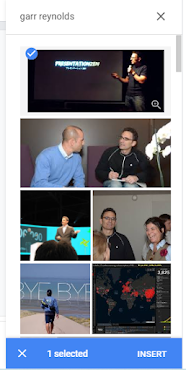













Tidak ada komentar:
Posting Komentar